SiteGround如何快速安装WordPress?
第 1 步:登录SiteGround后台 ▼
- 购买SiteGround成功后,单击网站右上角的“Login”登录。
- 输入你的帐户密码,登录后台。
登录后台时,会看到重要提示:
“You have a new hosting account that you haven’t set up yet”
- 你有一个尚未设置的新主机帐户。
第 2 步:请单击后面的“View”▼
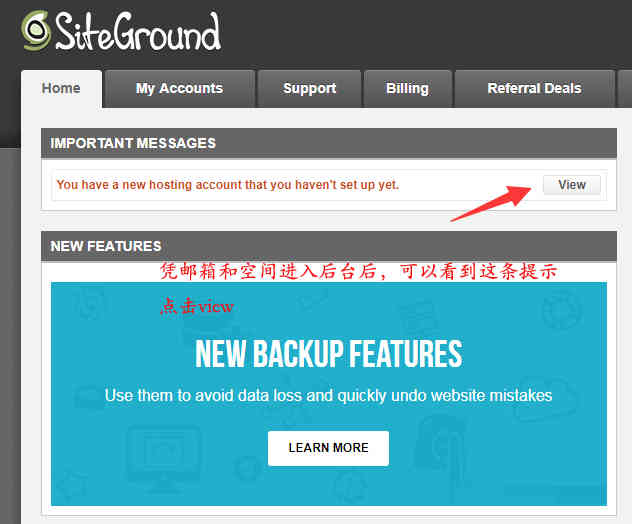
第 3 步:安装WordPress建站程序
在点击“View”之后,将跳转到安装WordPress的页面 ▼
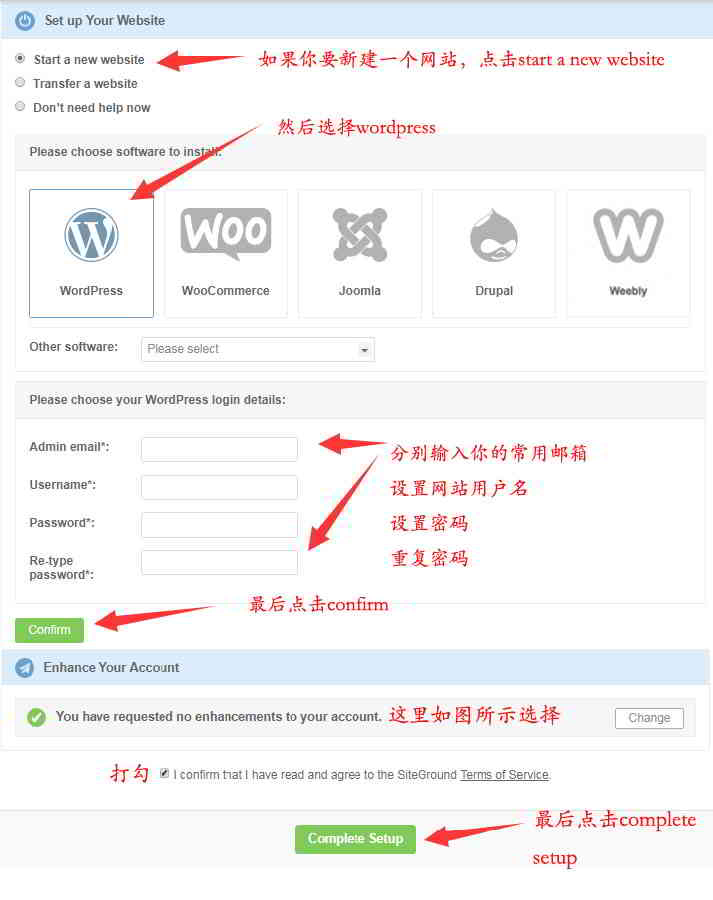
- 选择“Start a new site(启动一个新站点)”。
- 选择“WordPress”。
- 在框中设置你的WordPress网站的用户名,邮箱和密码,并单击“Comfirm”确定。
- (帐号密码不要太简单,然后你将通过此信息登录你的网站上)
第 4 步:设置Enhance Your Account
在下面的“Enhance Your Account”中 ▼
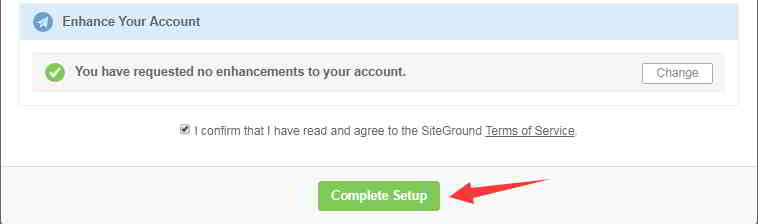
- 选择“You have requested no enhancements to your account.”。
- 勾选“I confirm ”以确认。
- 然后单击“Complete Setup”完成设置。
第 5 步:进入Customer Area后台
大约1分钟后,系统将提示你成功启用它 ▼
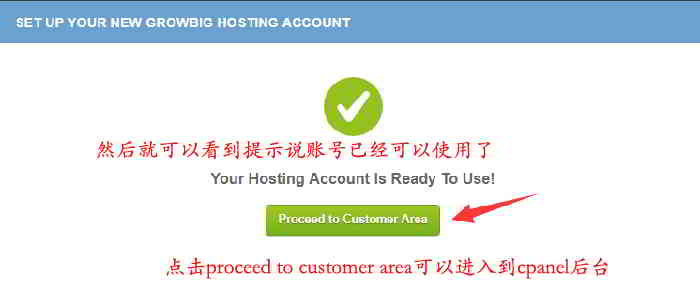
- 单击“Proceed to Customer Area”进入Cpanel后台 ▲
- 在左上角,你可以清楚地看到网站空间的IP地址 ▼
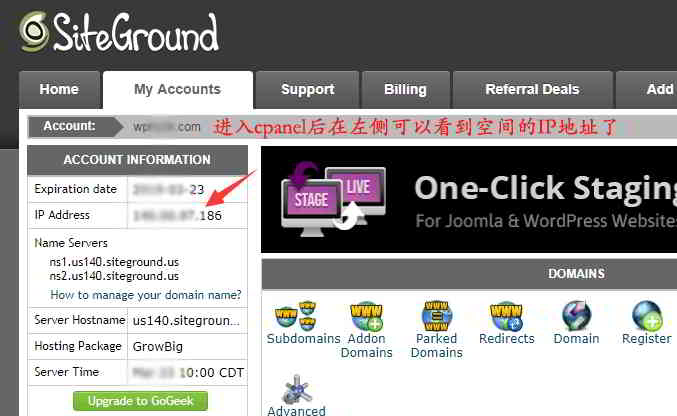
第 6 步:给域名添加A记录到空间IP地址
此时,你需要登录到NameSilo后台,为你的域名添加A记录到这个IP地址。
- 约1个小时之后,在浏览器输入你的域名,就能看到你的网站了 ▼

第 7 步:删除2个不好用的WordPress插件 ▼
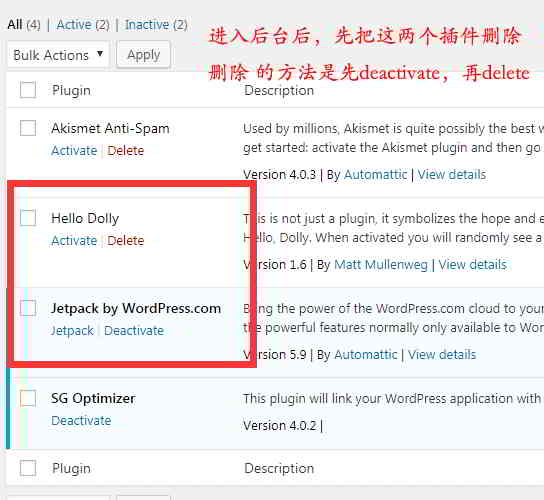
- 进入WordPress网站后台,记得删除2个WordPress插件。
- 特别是Jetpack,否则可能会造成麻烦 。
- 删除方法是先Deactivate(禁用),才能Delete(删除)。
SiteGround如何安装SSL安全证书?
为了提高电商网站的安全性,必须给网站安装SSL安全证书。
第 1 步:进入cPanel
- 点击SiteGround后台中的“Go to cPanel”进入cPanel ▼

第 2 步:点击“Let’s Encrypt ”
- 在“SECURITY”部分中,找到“Let’s Encrypt ”单击进入 ▼
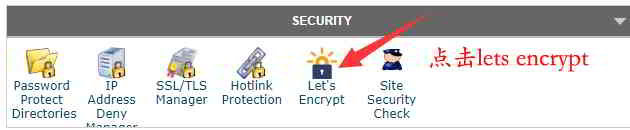
第 3 步:选择要安装证书的域名 ▼
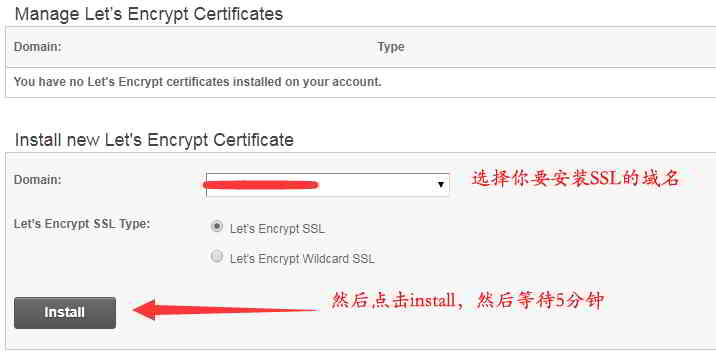
- 默认选项为“Let’s Encrypt SSL”。
- 单击“Install”,等待大约2分钟,安装完成。
第 4 步:选择HTTPS Settings
在“Action”里,选择“HTTPS Settings”▼
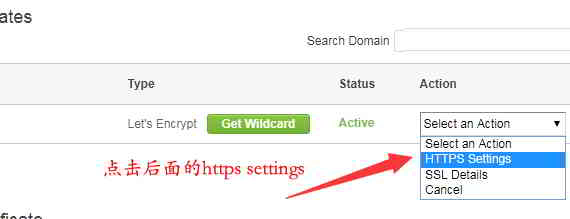
第 5 步:强制开启https
“HTTPS Enforce”和“External Links Rewrite”都选择 “on”▼
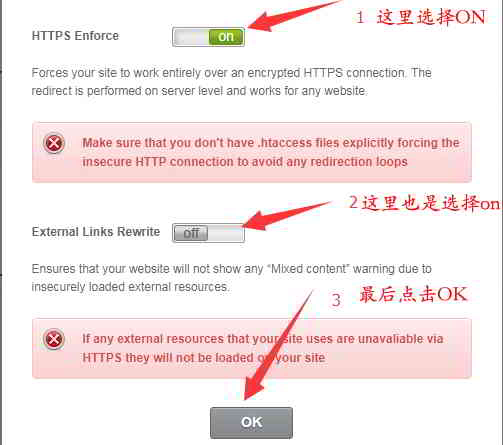
- 单击“OK”确定,以强制使用https链接。
第 6 步:WordPress后台设置URL加上https
- 进入你的网站后台,设置 → 常规(General) ▼

- 这2个URL,都加上https ▲
- 然后,点击保存更改。
第 7 步:打开网站前台查看https效果 ▼
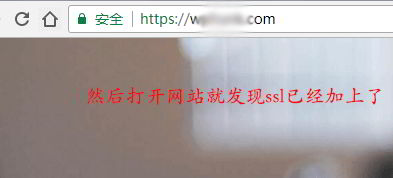
- 安装好SSL安全证书后,打开网站前台,发现网址已经加上了 https 前缀。
